« Installer PrimTux-Eiffel » : différence entre les versions
| Ligne 110 : | Ligne 110 : | ||
<center>[[Image:Primtux-eiffel-install-17.jpg|480px]]</center> | <center>[[Image:Primtux-eiffel-install-17.jpg|480px]]</center> | ||
== Aide == | == Aide == | ||
Version du 24 mars 2016 à 20:32
Ce tutoriel est celui de l'installation de la première version de PrimTux. Une nouvelle version nommée PrimTux-Eiffel est en cours de finalisation. Elle utilise l'installeur classique de Debian.
PrimTux
Distribution GNU/Linux légère pour l'école primaire.
Ce tutoriel présente PrimTux, une distribution GNU/Linux scolaire construite par un professeur des écoles, pour ses élèves.

Comment faire pour installer PrimTux ?
Avant de commencer l'installation, il peut être intéressant de visionner la rubrique de Léa sur l'installation de GNU/Linux en général.
Il est également conseillé de tester en mode live pour vérifier qu'il n'y a pas de problèmes de compatibilité.
Démarrer sur DVD ou USB en mode installation
Insérez le DVD (ou la clef USB, carte mémoire...) de PrimTux dans votre lecteur. Redémarrez votre ordinateur.
Si le BIOS est configuré pour booter en premier sur le lecteur de CD/DVD - c'est généralement le cas -, choisissez « Installer PrimTux sur votre ordinateur » depuis le menu d'accueil :
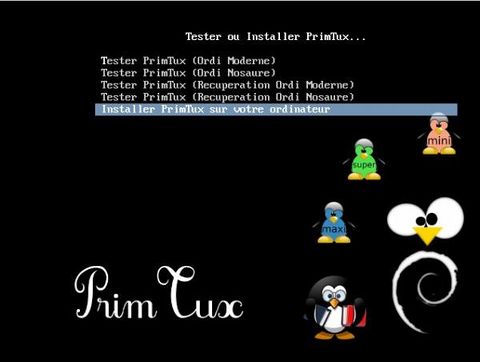
Choix du clavier
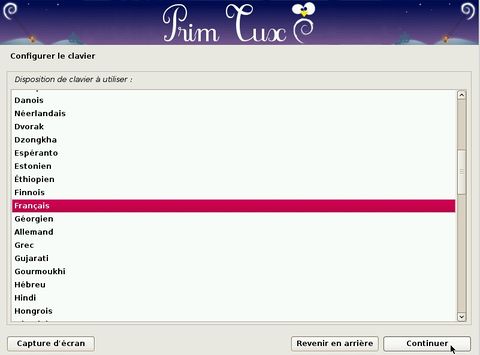
Choix du nom de la machine sur le réseau

Choix du mot de passe « root »
Nous vous conseillons de choisir le même mot de passe pour le super utilisateur que pour l'utilisateur principal. Par exemple, « tuxmaitre » était le mot de passe pour le prof, dans PrimTux-Liberté.

Ce mot de passe doit être conservé car il est impossible à modifier par la suite. Il vous sera demandé pour toute opération agissant sur le système : installation d'un programme, mise à jour, modification du profil, etc.
Création de l'utilisateur
Ici l'exemple est « toto », mais vous pouvez choisir « primtux ».
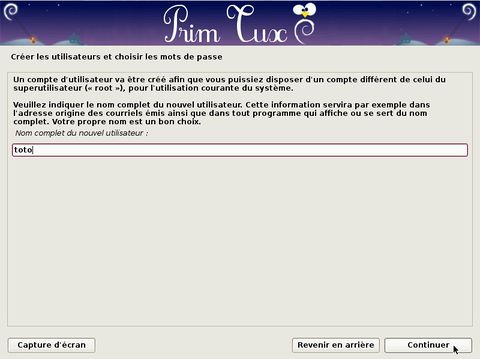
Confirmation
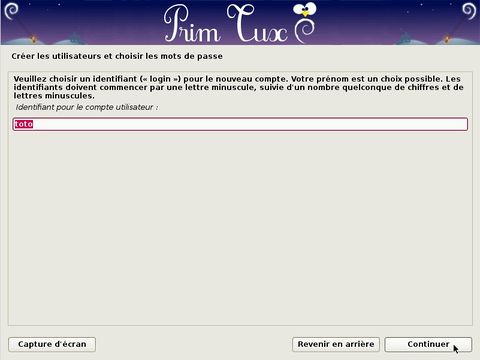
Enregistrement du mot de passe (de préférence le même que celui du super utilisateur).

Partitionner les disques
Dans l'exemple ci-dessous, il n'y a qu'un disque dur : la racine, le swap et grub sont configurés automatiquement.
Pour une installation avancée avec partitionnement manuel, on recommandera de s'entraîner sur une virtualbox avant de se lancer, surtout pour le choix de la partition à utiliser, son formatage et son point de montage.
Utiliser un disque entier

Sélection du disque à partitionner

Terminer le partitionnement et appliquer les changements
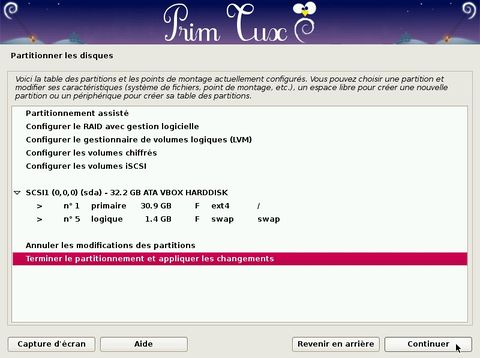
Acceptation du partitionnement
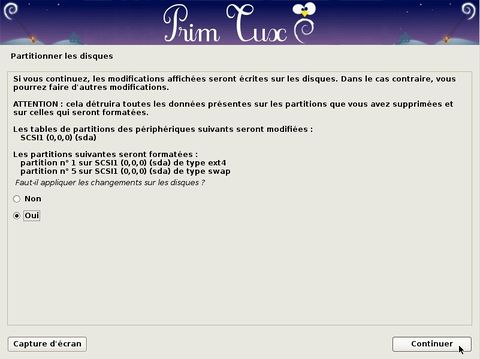
Installation du système
Copie des données sur le disque dur.
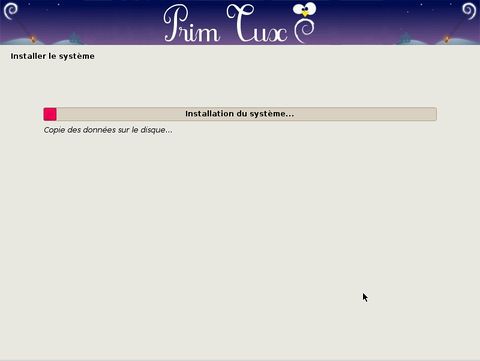
Choix du disque dur pour l'installation du programme de démarrage Grub
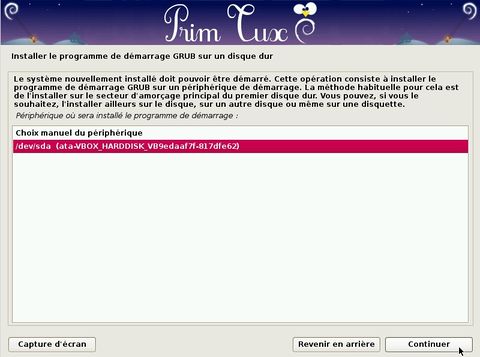
L'installation du système est terminée. En cas d'utilisation d'un DVD, il sera éjecté.
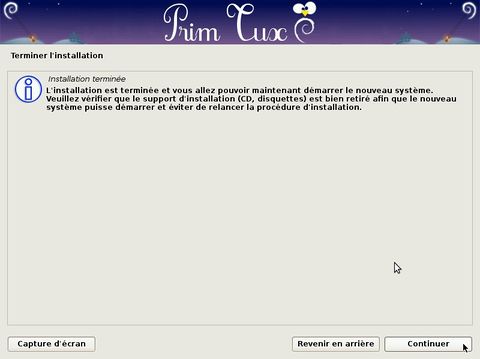
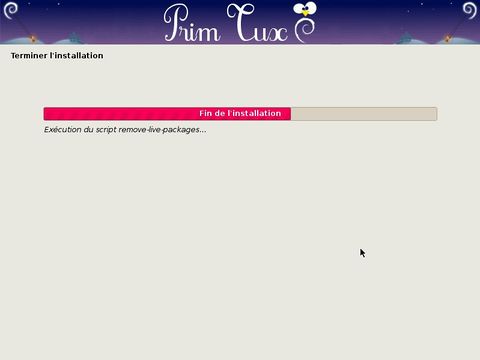
Premier démarrage

Choisir les options avancées permettra de démarrer en mode non-PAE, ordinosaure.


Aide
Si vous avez des questions diverses, le forum de PrimTux est là pour vous, tout comme le forum Debian, Ubuntu de Léa-Linux.
Liens
- Créer un Master de PrimTux-full
- ASRI éducation : projets innovants
- ASRI Édu : Tomasi - Puplet orientée école primaire
@ Retour à la rubrique Installation
Copyright
| Ce document est publié sous licence Creative Commons Attribution, Partage à l'identique 4.0 : https://creativecommons.org/licenses/by-sa/4.0/ |